Danse du Violon

Puedes encontrar el tutorial original aqui
Tutorial original creado por Vérone el 3 de junio del 2010
Agradezco a mis traductoras que hacen viajar mis tutos por el mundo
Tubes:
Tubes Ballerine et Violoniste de Maria Tereza
Tube Portée de Katussia
Filtros :
Filtre Funhouse
Filtre Mura's Meister_Clouds
Filtre Adjust_Variations
Puedes encontrar la mayor parte de los filtros aqui
Material
Esta traducción está registrada en Twi

Si quieres puedes ayudarte de la regla para situarte en la realización del tutorial
Marcador (Arrastra con el raton)

Si estais listos, podemos comenzar
Abrir todos los tubes en el psp. Duplicarlos (shift+D) y cerrar los originales)
ETAPA 1 : el fondo
1.-
Activar el template _TEMPLATE BY DEZIGNS BY ALI 82
Ventana_ Duplicar
Cerrar el original
Vamos a trabajar sobre la copia
2.-
Imagen_ Cambiar de tamaño_ Redimensionar a 900 x 600 pixels
Proporciones sin seleccionar
En la paleta de capas eliminar la capa superior
3.-
Capas_ Nueva capa de trama
Capas_ Organizar_ Desplazar a la base
Selecciones_ Seleccionar todo
4.-
Activar la imagen _galets
Edición_ Copiar
Edición_ Pegar en la selección
Selecciones_ Anular selección
Ajustar_ Desenfocar_ Desenfoque Gaussiano_ 30
5.-
Efectos_ Complementos_ Funhouse_Xaggerate
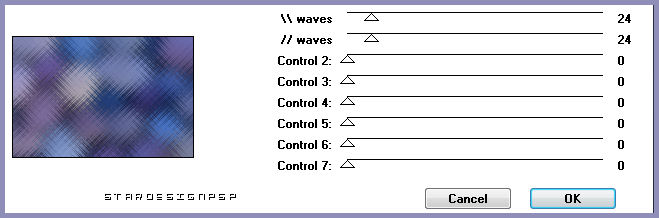
Ajustar_ Nitidez_ Enfocar
ETAPA 2 : los rectángulos
1.-
Activar la capa _RECTANGLE 1
Con la herramienta Varita Mágica_ Seleccionar la parte negra
Llenar con el color #4b5189
Ajustar_ Agregar o quitar ruido_ Agregar ruido
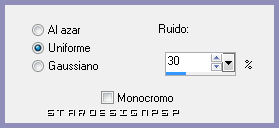
Ajustar_ Nitidez_ Enfocar más
Selecciones_ Anular selección
Efectos_ Efectos 3D_ Sombra en el color negro
0_0_60_20
2.-
Activar la capa _RECTANGLE 2
Con la herramienta Varita mágica_ Seleccionar la banda gris
Pegar la imagen _galets_ en la selección
Ajustar_ Desenfocar_ Desenfoque Gaussiano_ 20
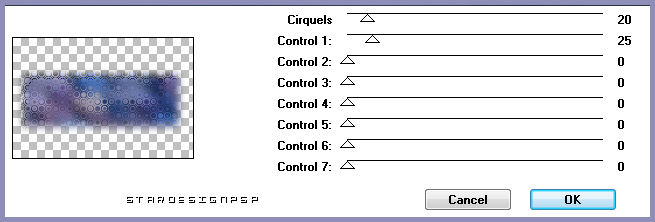
Selecciones_ Anular selección
Ajustar_ Nitidez_ Enfocar
Fusionar con la capa inferior
ETAPA 3 : el círculo
1.-
Activar la capa _WHITE CIRCLE
Con la herramienta Varita Mágica_ Seleccionar el círculo blanco
Efectos_ Complementos_ Mura’s Meister_Clouds
Colores_ blanco
#4b5189
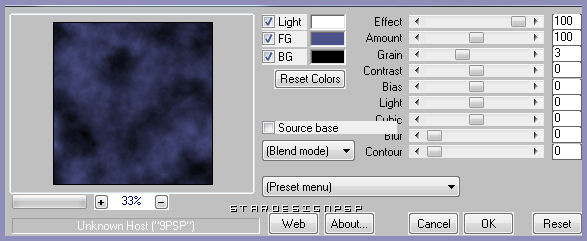
2.-
Activar el tube _kTs_BeautifulGothicWinter05
Edición_ Copiar
Edición_ Pegar como nueva capa
Imagen_ Cambiar de tamaño_ Redimensionar al 120%
(Todas las capas sin seleccionar)
Colocar bien, sobre el círculo
Capas_ Modo de capas_ Luminosidad
Efectos_ Complementos_ Adjust_Variations_Tons Moyens
Clic sobre original
1 clic sobre darker
3.-
Selecciones_ Invertir
Edición_ Suprimir
Selecciones_ Anular selección
4.-
Activar la capa _CIRCLE FRAME
Selecciones_ Seleccionar todo
Selecciones_ Flotar
Selecciones_ Fijar
Selecciones_ Modificar_ Expandir_ 2 pixels
Llenar con el color #4b5189
Ajustar_ Agregar o quitar ruido_ Agregar ruido
Mismos valores que la vez anterior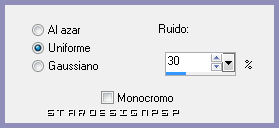
5.-
Efectos_ Efectos 3D_ Biselado interior
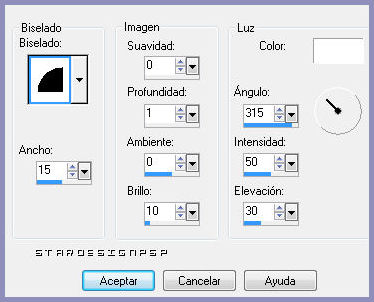
Selecciones_ Anular selección
6.-
Con la herramienta Varita Mágica_ Seleccionar el interior del anillo
Efectos_ Efectos 3D_ Sombra en el color negro
0_0_60_20
Selecciones_ Anular selección
ETAPA 4 : la bailarina
1.-
Activar el tube _mtfp_195_bailarina_CMeira
Edición_ Copiar
Edición_ Pegar como nueva capa
Imagen_ Cambiar de tamaño_ Redimensionar al 68%
(Todas las capas sin seleccionar)
Colocar en el círculo
2.-
Imagen_ Imagen en negativo
3.-
Efectos_ Complementos_ Adjust_Variations_Tons Moyens
Clic sobre original
2 clics sobre more blue
Ajustar_ Nitidez_ Enfocar
4.-
Efectos_ Efectos 3D_ Sombra en el color negro
0_0_60_20
ETAPA 5 : el violinista
1.-
Activar el tube _ mtfp_194_violinista
Edición_ Copiar
Edición_ Pegar como nueva capa
Imagen_ Espejo
Imagen_ Cambiar de tamaño_ Redimensionar al 68%
(todas las capas sin seleccionar)
Colocar en el lado derecho
2.-
Efectos_ Complementos_ Adjust_Variations_Tons Moyens
Clic sobre original
3 clics sobre darker
2 clics sobre more blue
3.-
Efectos_ Efectos 3D_ Sombra en el color negro
0_0_60_20
ETAPA 6 : la portada
1.-
Capas_ Nueva capa de trama
Selecciones_ Seleccionar todo
2.-
Activar el tube _ kTs_NotesMusique06
Edición_ Copiar
Edición_ Pegar en la selección
Selecciones_ Anular selección
Imagen_ Imagen en negativo
Opacidad al 70%
Capas_ Modo de capas_ Luminosidad Heredada
3.-
Efectos_ Efectos 3D_ Sombra en el color negro
1_1_60_1
4.-
Capas_ Organizar_ Colocar esta capa entre el rectángulo y el círculo blanco
ETAPA 7 : el marco
1.-
Fusionar todo
Selecciones_ Seleccionar todo
Efectos_ Efectos 3D_ Corte

2.-
Imagen_ Agregar bordes_ Simétrico_ 2 pixels en un color del tag
3.-
Añadir vuestra firma
Fusionar todo
Guardar en formato Jpg optimizado
Gracias por haberlo hecho o interpretado
Este tutorial ha sido realizado por Vérone. Es una creación personal.Cualquier parecido con otro no será mas que coincidencia.
Prohibida su uso o divulgación sin el previo consentimiento de su autora
Concepción y realización © veroreves 2010
